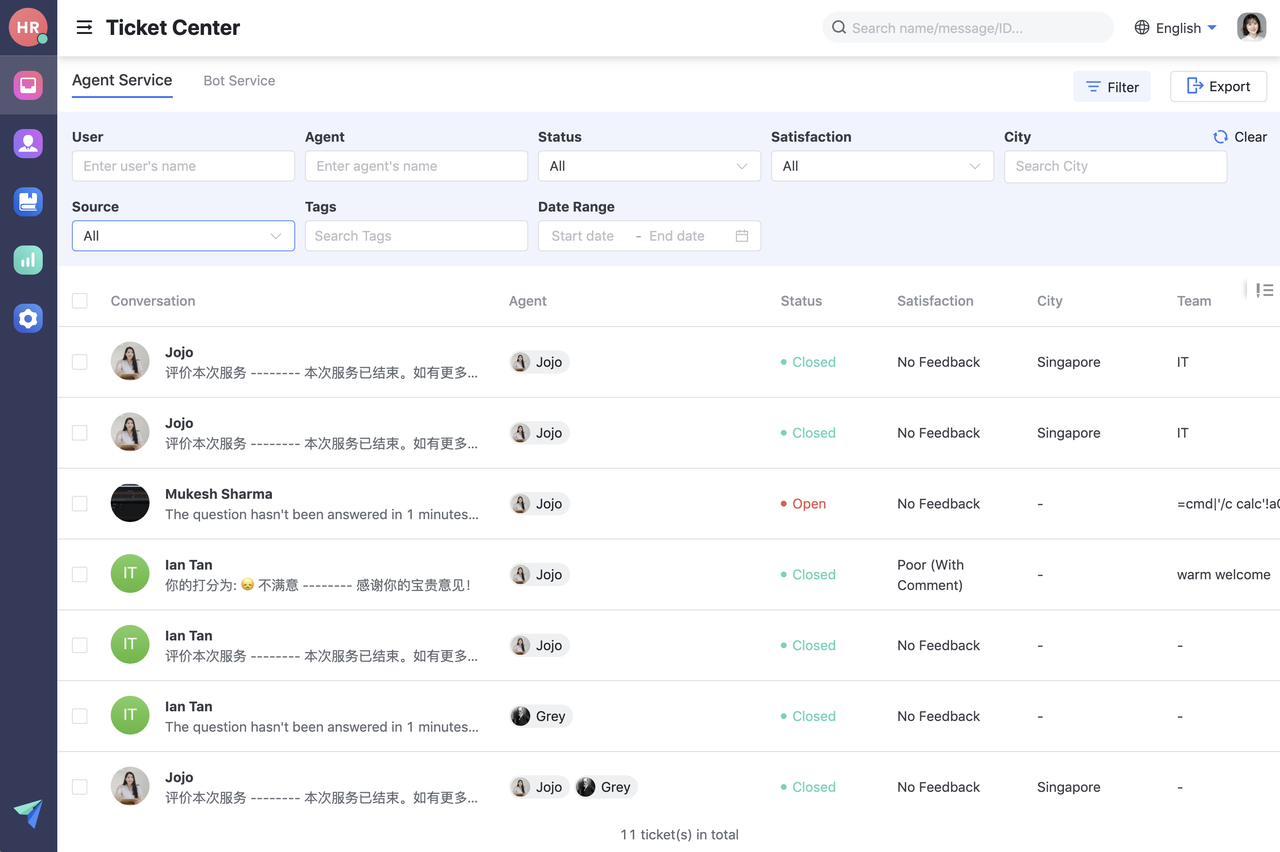Sử dụng Trung tâm phiếu hỗ trợ
Bộ phận trợ giúp hiện đang trong giai đoạn thử nghiệm beta, nếu bạn muốn đăng ký dùng thử, vui lòng liên hệ với Bộ phận hỗ trợ hoặc CSM (Customer Success Manager) của bạn.Bộ phận trợ giúp là một nền tảng do Lark phát triển dành cho các doanh nghiệp để tích hợp các tài khoản dịch vụ thông minh nội bộ. Bằng cách kết hợp các bot AI và con người, Bộ phận trợ giúp của Lark cung cấp các giải pháp hỗ trợ và tự phục vụ thông minh cho khách hàng để liên lạc tức thì và hiệu quả. Nhân viên có thể tự giúp chính mình thông qua Bộ phận trợ giúp.
Nếu bạn muốn sử dụng chức năng này, vui lòng liên hệ với bộ phận Hỗ trợ khách hàng của chúng tôi.
I. Giới thiệu
Phiếu sẽ được tạo tự động khi người dùng trò chuyện với bot AI hoặc nhân viên hỗ trợ. Trong Trung tâm phiếu hỗ trợ, quản trị viên có thể xem thông tin về phiếu và xuất dữ liệu lịch sử để cải thiện hiệu quả của tổng đài viên.
II. Các bước
1. Tạo phiếu
Người dùng có thể chọn Workplace - Bộ phận trợ giúp, sau đó sử dụng thanh tìm kiếm để tìm một Bộ phận trợ giúp cụ thể. Sau khi người dùng nhấp vào Bộ phận trợ giúp và bắt đầu trò chuyện với bot AI hoặc nhân viên hỗ trợ, một yêu cầu sẽ được tạo tự động.
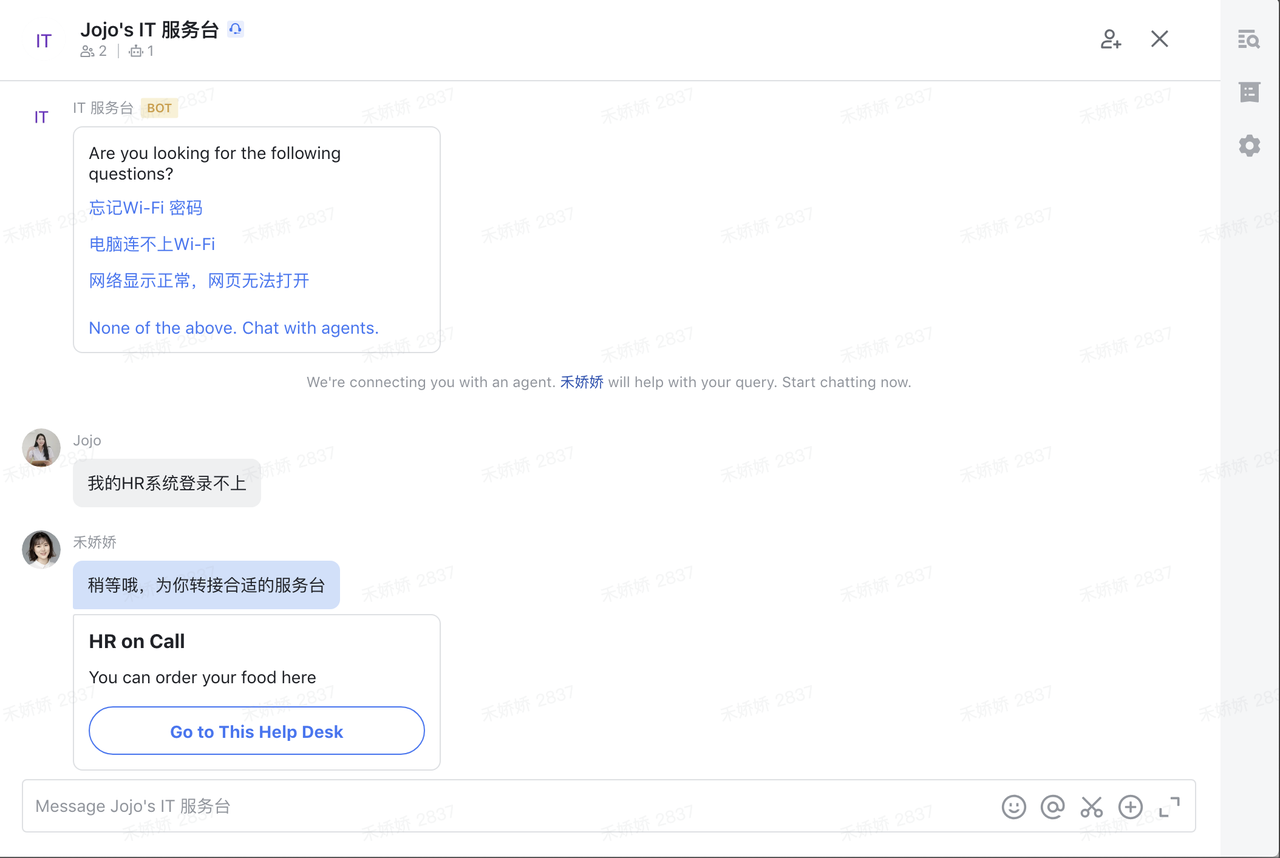
2. Xem phiếu
Nhấp vào Trung tâm phiếu để xem cả phiếu Tổng đài viên và phiếu bot. Để xem chi tiết của một phiếu, chỉ cần nhấp vào phiếu.
Bạn cũng có thể thêm thẻ và trường vào phiếu này để có thể giúp bạn phân loại và tìm kiếm phiếu.
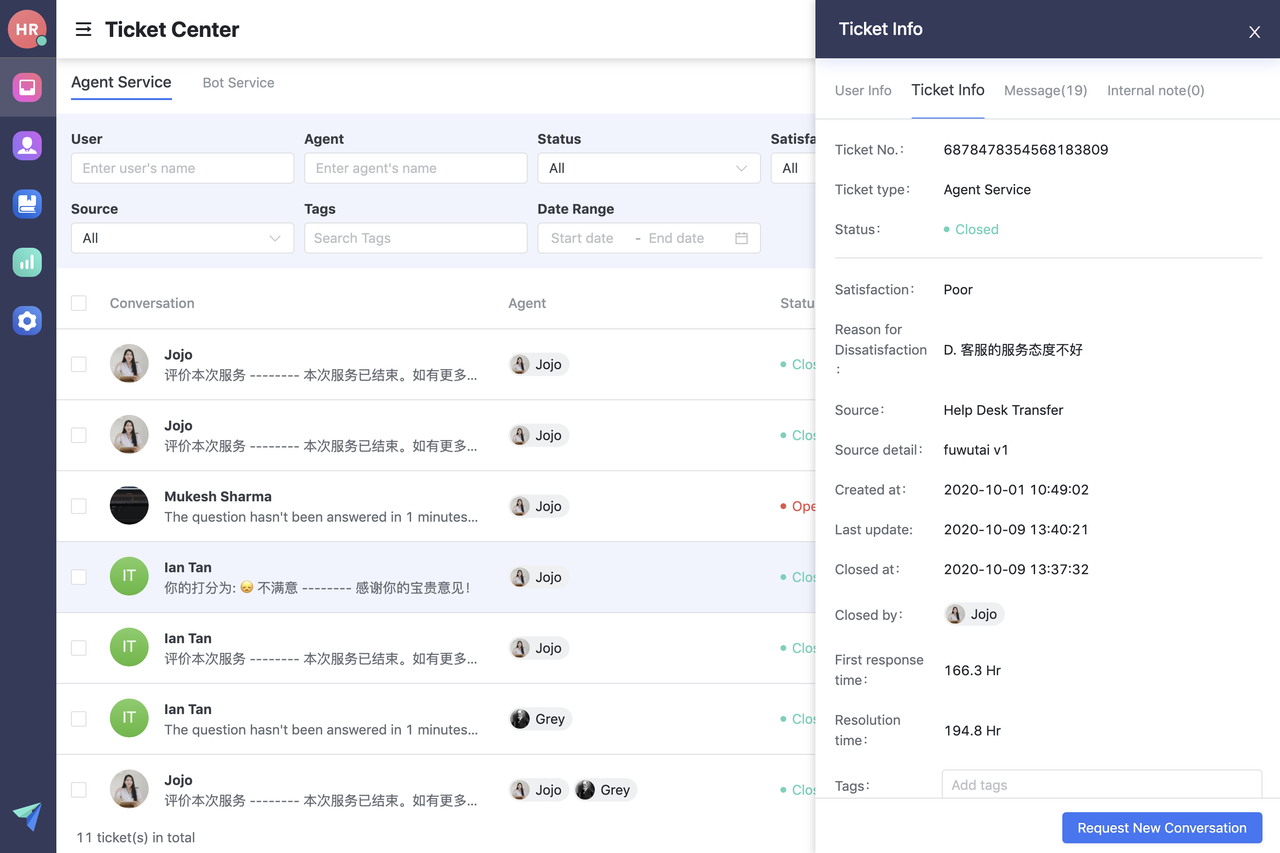
3. Lọc phiếu
Trên trang thông tin phiếu, bạn có thể nhấp vào Bộ lọc và sau đó:
3.1 Lọc phiếu theo Nguồn:
-
QRcode: Người dùng nhập bộ phận trợ giúp này thông qua mã QR
-
Tìm kiếm: Người dùng vào bộ phận trợ giúp này thông qua tìm kiếm
-
Yêu cầu ứng dụng: Người dùng vào Bộ phận trợ giúp này thông qua các phiếu do Tổng đài viên yêu cầu.
-
Ứng dụng Bộ phận trợ giúp: Người dùng vào bộ phận trợ giúp này thông qua Workplace - Bộ phận trợ giúp.
3.2 Lọc phiếu theo Tổng đài viên: Nhập tên Tổng đài viên để kiểm tra phiếu.
3.3 Lọc phiếu theo Người dùng: Nhập tên người dùng để kiểm tra phiếu.
3.4 Lọc phiếu theo Trạng thái: Chọn một trạng thái trong danh sách để kiểm tra phiếu.
3.5 Lọc phiếu theo Mức độ hài lòng: Chọn một tùy chọn trong danh sách để kiểm tra phiếu.
3.6 Lọc phiếu theo Phạm vi ngày: Chọn phạm vi ngày để kiểm tra các phiếu được tạo trong phạm vi.
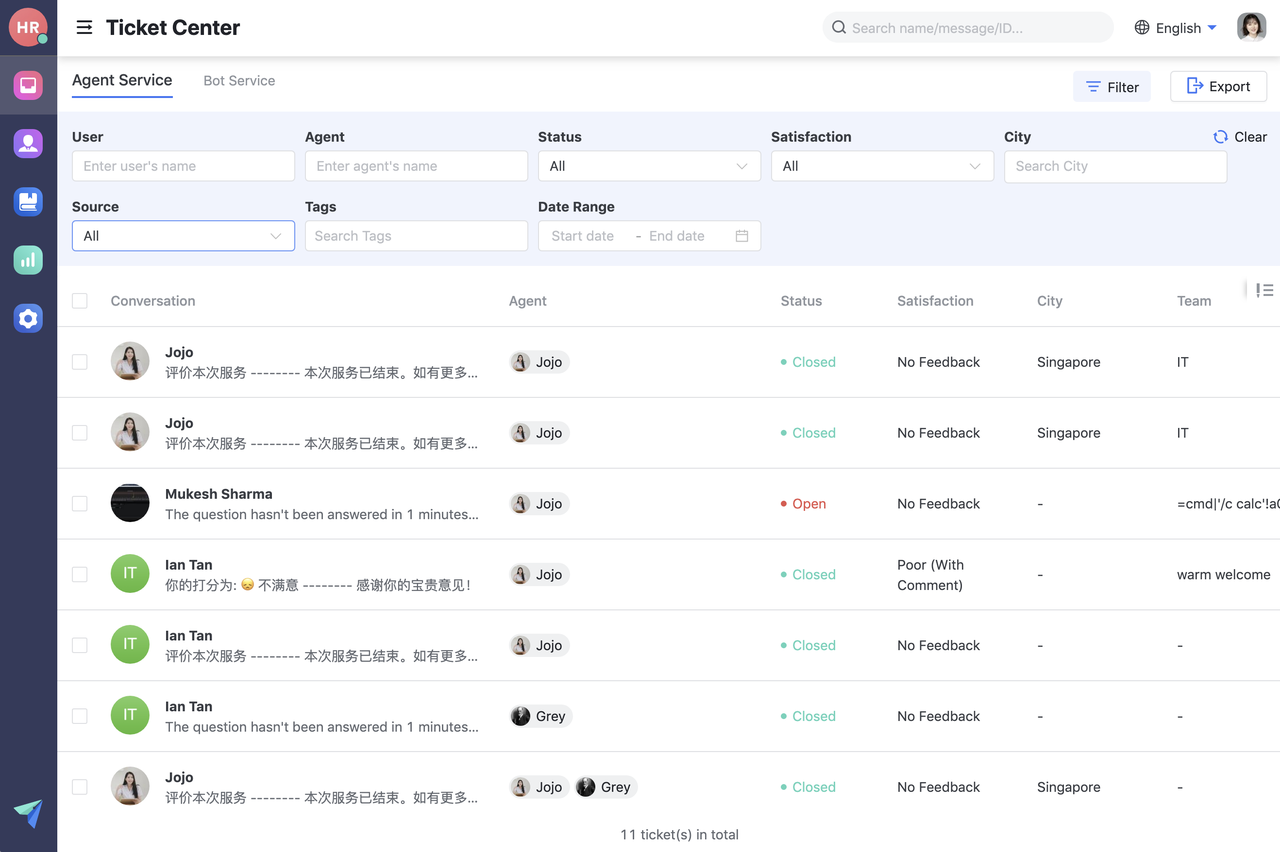
4. Xuất phiếu
Nhấp vào Xuất và phiếu của bạn trong 1 tháng qua sẽ được xuất theo mặc định.
Để xuất phiếu trong một phạm vi ngày nhất định, chỉ cần đặt phạm vi ngày tương ứng cho phù hợp.
Lưu ý: Hệ thống mặc định mỗi lần xuất tối đa 5000 phiếu mới nhất.